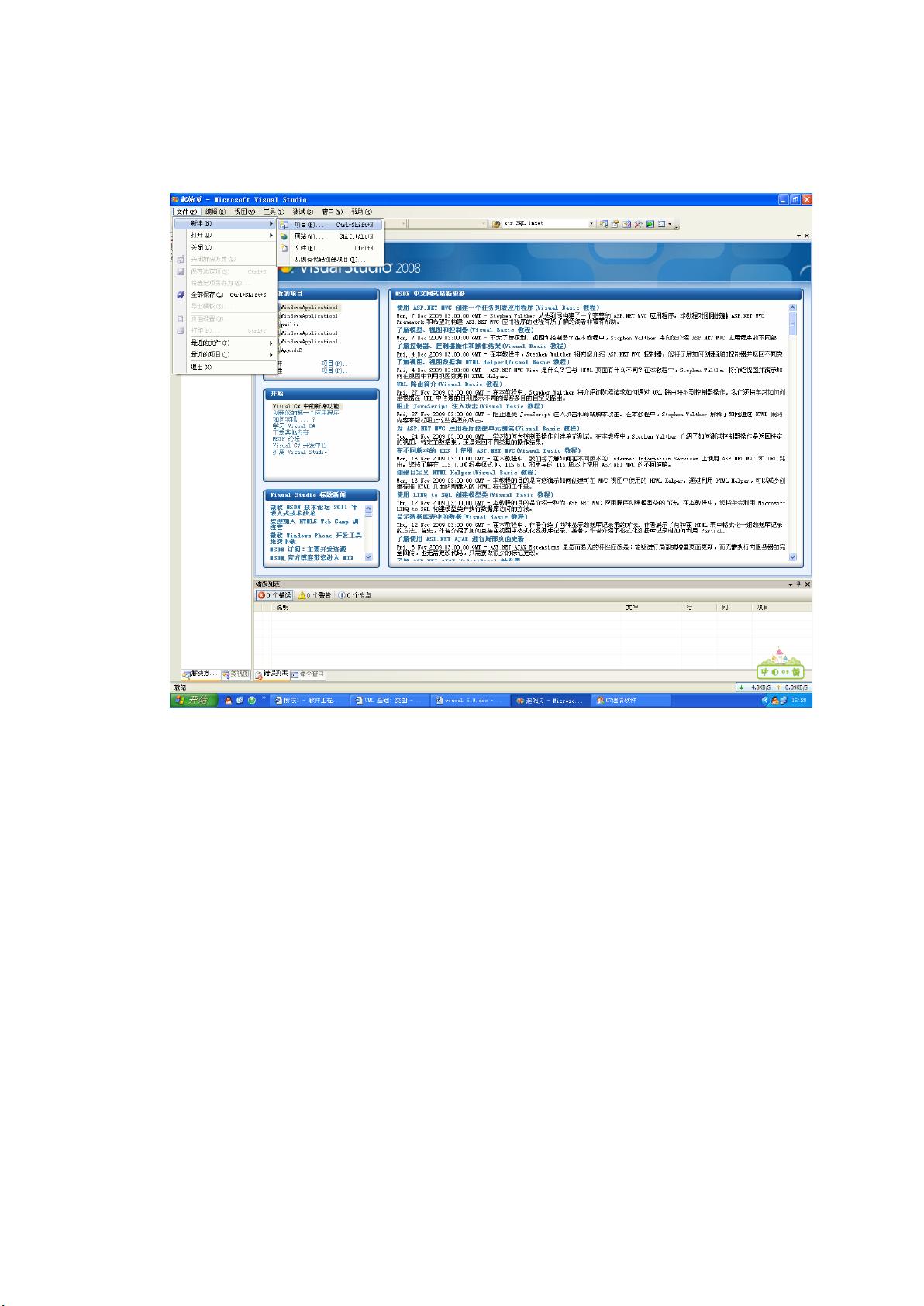VS 2005 C++入门教程:创建与运行HelloWorld项目
需积分: 9 101 浏览量
更新于2024-09-12
收藏 1.01MB DOC 举报
"VS 2005 教程"
本教程主要介绍如何使用Visual Studio 2005创建和运行一个简单的C++ Win32控制台应用程序。Visual Studio是微软开发的一款集成开发环境(IDE),它支持多种编程语言,包括C++。以下是详细步骤:
1. 启动Visual Studio 2005:你可以在电脑桌面上找到快捷方式,或者通过“开始”菜单——“程序”——“Microsoft Visual Studio 2008”路径启动。如果你选择的是VS 2008或2010,也需要注意它们的操作界面和功能可能有所不同。
2. 创建新项目:选择“其他语言”——“Visual C++”——“Win32控制台应用程序”。为项目命名,例如“HelloWorld”,建议将项目保存在非系统盘,如E盘,避免项目名称包含空格和中文字符。
3. 设置应用程序向导:在向导中选择“下一步”——“应用程序设置”,勾选“附加选项”中的“空项目”。
4. 创建空项目:此时你会看到“解决方案资源管理器”中显示了一个空项目。为了添加代码,你需要右键点击项目名,选择“添加”——“类(C)”。
5. 添加C++类:在弹出的“添加类”窗口中,选择C++,然后双击“C++类”模板。在随后的“一般C++类向导”页面上,填写类名并根据需要进行其他设置。
6. 编写和查看类:添加完类后,你可以在项目中看到新的类文件。你可以通过类似的方式来添加函数。完成后,你的项目结构应有所变化,包含新添加的类和函数。
7. 运行程序:在成功编写代码后,按下F5键运行程序。如果看不到输出,可以添加`system("pause")`语句来暂停程序,以便查看控制台输出。
8. 调试与优化:VS 2005提供强大的调试工具,如设置断点(F9)、逐过程执行(F10)和逐语句执行(F11)。如果遇到问题,可以通过右键点击项目——“属性”检查配置,例如在“生成”选项中尝试清理或重新生成解决方案。
9. 解决运行问题:如果HelloWorld程序无法运行,可以检查项目的属性设置,尤其是编译选项。确保项目配置正确无误,并尝试清理或重新生成解决方案来解决问题。
这个教程涵盖了使用VS 2005创建、编辑、运行和调试一个简单的C++控制台应用程序的基本步骤,为初学者提供了很好的入门指导。随着对VS 2005的深入学习,你可以利用其丰富的功能来开发更复杂的软件应用。
2015-03-31 上传
2012-07-11 上传
2008-09-17 上传
点击了解资源详情
2011-03-29 上传
wwwmmm0311
- 粉丝: 1
- 资源: 2
最新资源
- NIST REFPROP问题反馈与解决方案存储库
- 掌握LeetCode习题的系统开源答案
- ctop:实现汉字按首字母拼音分类排序的PHP工具
- 微信小程序课程学习——投资融资类产品说明
- Matlab犯罪模拟器开发:探索《当蛮力失败》犯罪惩罚模型
- Java网上招聘系统实战项目源码及部署教程
- OneSky APIPHP5库:PHP5.1及以上版本的API集成
- 实时监控MySQL导入进度的bash脚本技巧
- 使用MATLAB开发交流电压脉冲生成控制系统
- ESP32安全OTA更新:原生API与WebSocket加密传输
- Sonic-Sharp: 基于《刺猬索尼克》的开源C#游戏引擎
- Java文章发布系统源码及部署教程
- CQUPT Python课程代码资源完整分享
- 易语言实现获取目录尺寸的Scripting.FileSystemObject对象方法
- Excel宾果卡生成器:自定义和打印多张卡片
- 使用HALCON实现图像二维码自动读取与解码